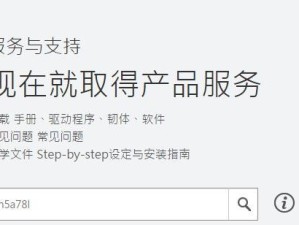在计算机操作过程中,有时我们需要重新安装系统。传统的光盘安装方式已经被越来越多的人所抛弃,因为它不仅麻烦而且容易损坏。而使用U盘进行镜像安装系统则成为了现在最为常见和便捷的方式之一。本文将详细介绍如何使用U盘进行镜像安装系统的步骤和方法。
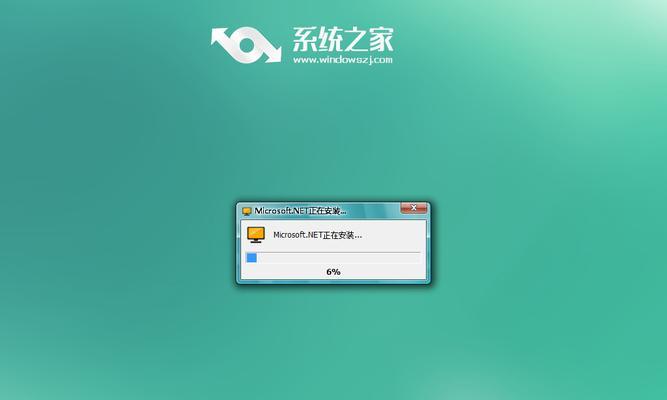
一:准备一个空白U盘
在进行U盘镜像安装系统之前,首先需要准备一个容量足够的空白U盘。建议选择容量大于8GB的高速U盘,以确保系统镜像能够完整地存储在U盘中。
二:下载系统镜像文件
在开始之前,需要先下载所需的操作系统镜像文件。可以从官方网站或者可靠的第三方资源站点下载相应的系统镜像文件,并确保下载的文件与自己电脑的硬件配置相匹配。
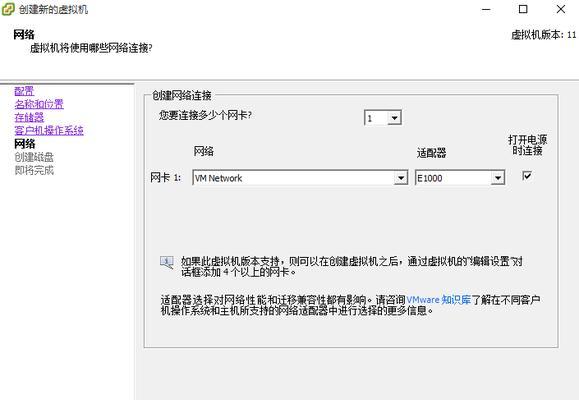
三:格式化U盘
在将系统镜像写入U盘之前,需要先对U盘进行格式化。连接U盘到电脑,打开“我的电脑”,右键点击U盘,选择“格式化”,然后根据提示完成格式化过程。
四:使用镜像写入工具
接下来,需要使用专用的系统镜像写入工具将镜像文件写入U盘。常见的工具有Rufus、UltraISO等。打开工具后,选择已经下载好的系统镜像文件,然后选择U盘作为目标磁盘,点击开始写入按钮。
五:设置BIOS启动项
完成系统镜像文件的写入后,需要重新启动电脑并进入BIOS设置。在BIOS设置中,找到启动顺序选项,并将U盘设置为第一启动项。保存设置并退出BIOS。
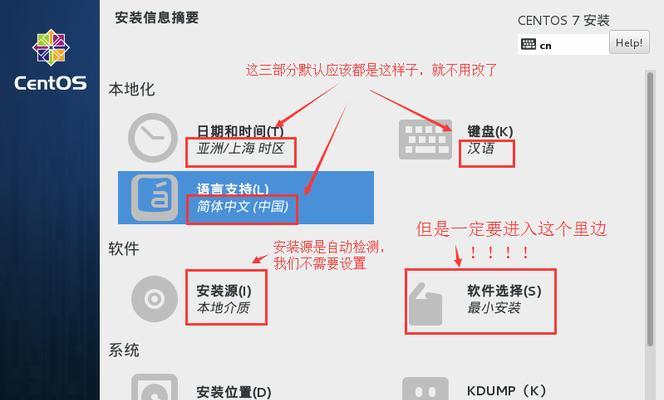
六:重启电脑
重新启动电脑后,在U盘的引导下,系统安装程序会自动运行。按照提示进行系统安装,包括选择安装分区、输入相关信息等步骤。
七:系统安装过程
在系统安装过程中,可能会需要一些额外的设置,如选择安装语言、时区等。按照个人需求进行相应的选择和设置。
八:等待系统安装完成
安装系统的过程需要一定的时间,请耐心等待直到安装完成。期间可能需要重启电脑一次或多次,根据系统安装程序的提示进行操作。
九:系统初始化设置
在系统安装完成后,需要进行一些初始化设置,如创建用户名和密码、连接网络、更新系统等。按照系统的提示和个人需求进行相应的设置。
十:安装驱动程序
完成系统初始化设置后,还需要安装相应的驱动程序,以确保电脑硬件可以正常工作。可以从官方网站或者驱动光盘上获取所需的驱动程序,并按照提示进行安装。
十一:安装常用软件
安装完驱动程序后,还需要安装一些常用软件,如浏览器、办公软件等。选择适合自己使用习惯的软件,并按照提示进行安装。
十二:备份重要数据
在系统安装完成并配置好之后,建议及时备份重要的个人数据。可以将数据复制到其他存储介质中,以防止数据丢失或损坏。
十三:系统优化设置
为了提高系统的性能和稳定性,可以进行一些系统优化设置。如关闭不必要的自启动程序、清理无用文件、优化注册表等。
十四:定期更新系统
安装完系统后,定期进行系统更新是非常重要的。通过更新系统可以修复漏洞和bug,提升系统的安全性和稳定性。
十五:
使用U盘进行镜像安装系统是一种便捷、快速的方式,能够帮助我们轻松完成系统的安装和配置。只需按照本文所述的步骤,即可完成整个过程。希望本文能够帮助到需要进行系统安装的读者们。